Wielu użytkowników jest przyzwyczajonych do tego, że jeden dysk twardy zawiera kilka partycji. Czasami robi się to dla wygody, na przykład, aby każdy użytkownik miał własną partycję na dysku. I w większości przypadków jest to ważna cecha architektury komputera, ponieważ osobna sekcja jest zwykle zarezerwowana dla systemu operacyjnego i programów. Robią to, aby podczas ponownej instalacji systemu operacyjnego nie doszło do utraty ważnych dokumentów i danych. Na szczęście partycjonowanie dysku twardego nie jest takie trudne.
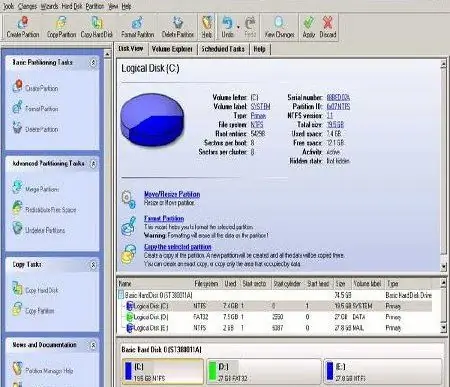
Niezbędny
- Dostęp do Internetu
- Konto administratora
Instrukcje
Krok 1
Pobierz i zainstaluj PowerQuest Partition Magic. Podczas wyszukiwania wybierz dokładną wersję odpowiadającą Twojemu systemowi operacyjnemu. Dostępne opcje to: Windows XP, Windows Vista / 7 x86 lub Windows Vista / 7 x64.
Krok 2
Uruchom program. Wybierz dysk twardy, który chcesz podzielić. Otwórz zakładkę „Wizards” i przejdź do elementu „Quick Create Partitions”. W następnym oknie zostaniesz poproszony o wizualną alokację miejsca na przyszłych partycjach dysku twardego. Wszystko zależy od Twoich potrzeb. Pamiętaj, że nowe partycje zostaną utworzone z wolnego miejsca na istniejących partycjach. Jeśli chcesz utworzyć duże partycje, wcześniej wyczyść komputer z niepotrzebnych plików.
Krok 3
Po skonfigurowaniu przyszłych partycji kliknij „Zastosuj” i poczekaj na ponowne uruchomienie komputera. W zależności od mocy komputera i dostępności wolnego miejsca operacja tworzenia nowych partycji zajmie od 20 minut do kilku godzin.






